如何在ppt里制作太极图
来源:网络收集 点击: 时间:2024-05-23【导读】:
今天我们将借助布尔运算在PPT中制作一个太极图工具/原料more电脑ppt2010版及以上方法/步骤1/6分步阅读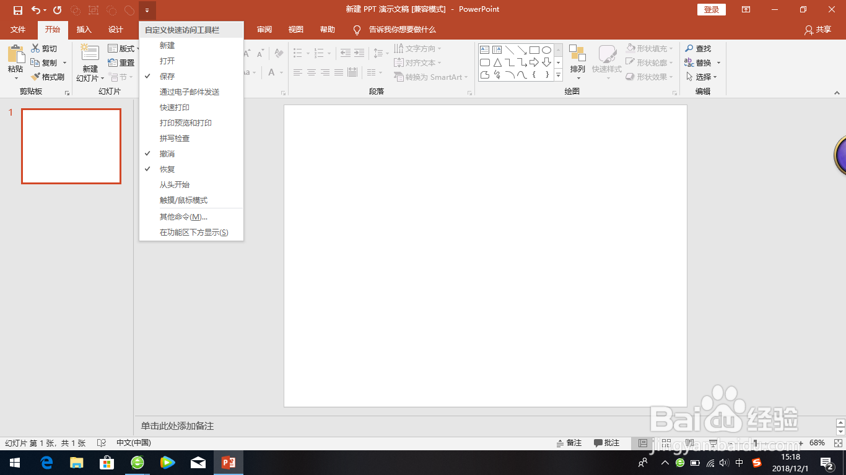
 2/6
2/6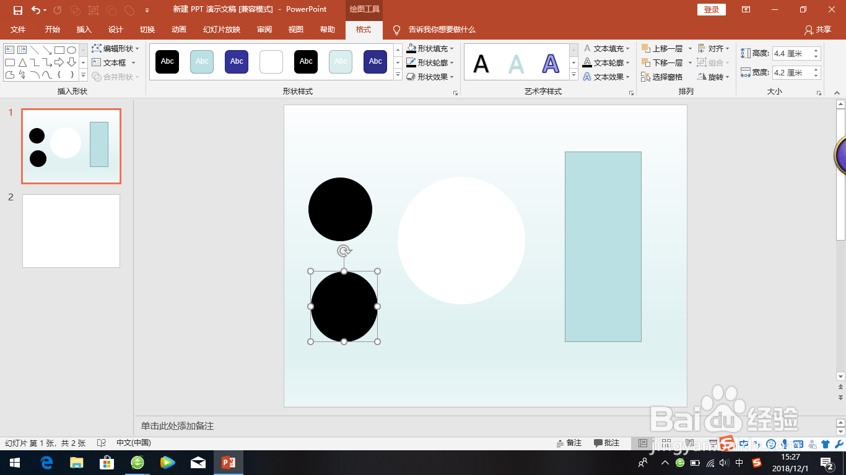 3/6
3/6
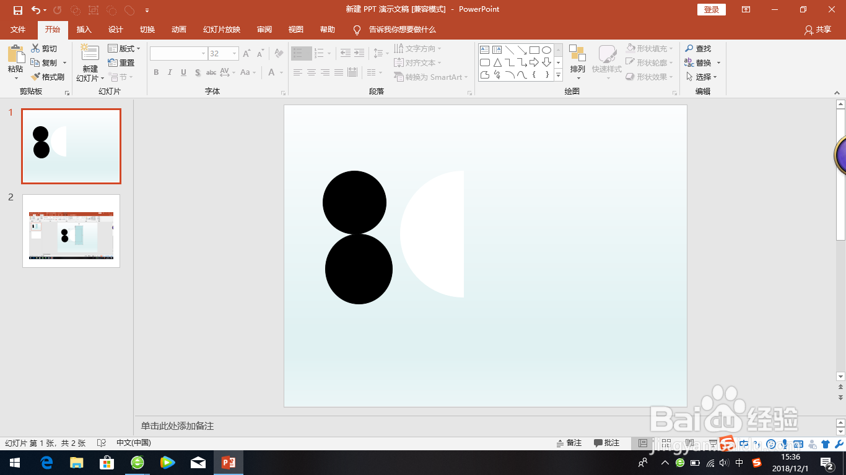 4/6
4/6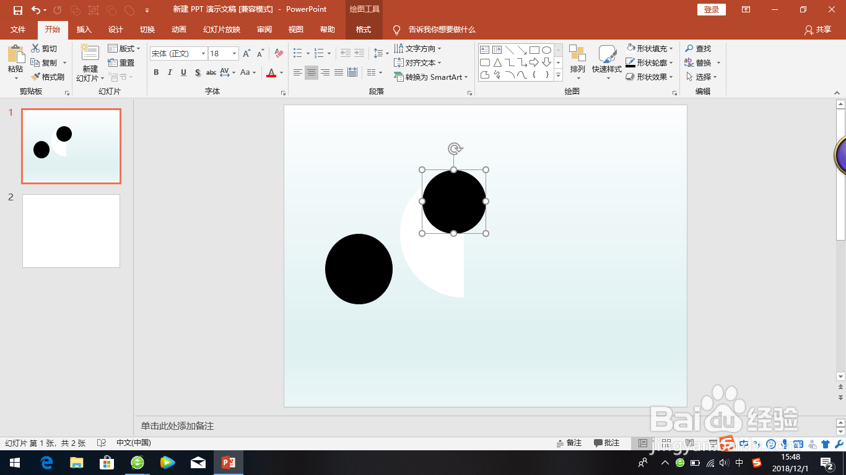
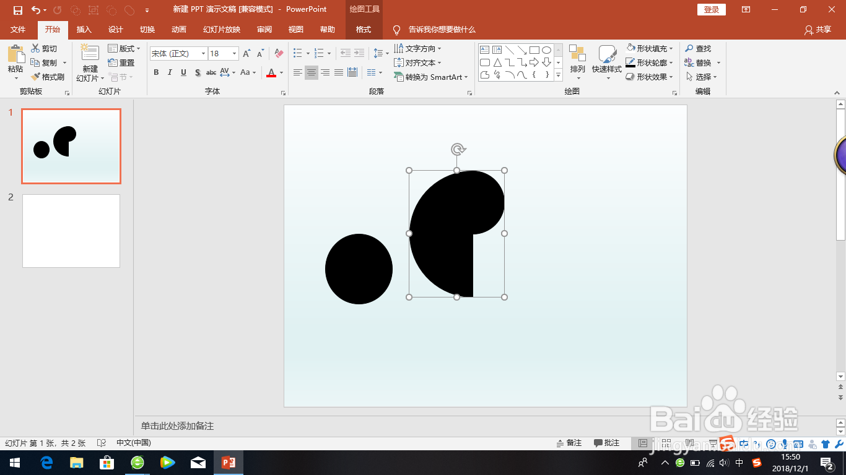 5/6
5/6
 6/6
6/6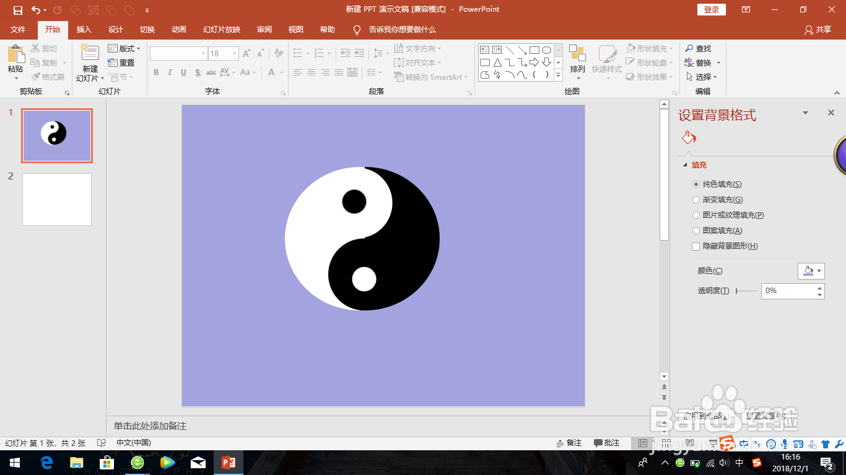
点击快速访问工具栏里的其他命令进入powerpoint选项并点击快速访问加载项点击不在功能区中的命令找到剪除,组合,联合,相交四个选项并把它们添加到自定义快速访问工具栏然后点击确定。这样我们就可以在工具栏中快速找到。
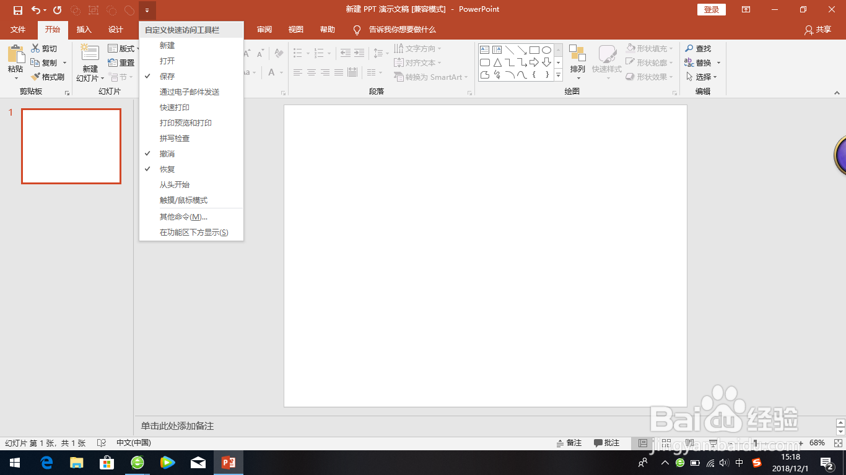
 2/6
2/6首先插入一大两小三个圆和一个长方形其中大圆的直径是8cm小圆直径为4cm长方形长12cm宽5cm。
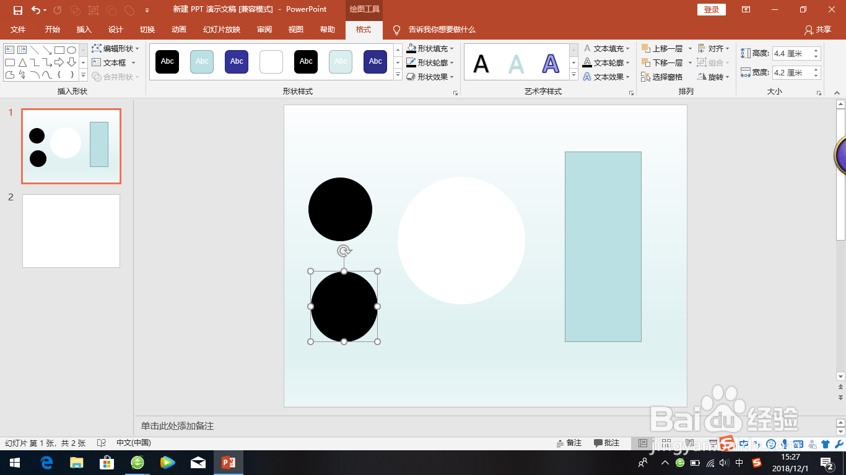 3/6
3/6其次我们对大圆与长方形做一个剪除,将长方形覆盖到大圆的一边盖住半个圆即可然后将大圆与长方形全选点击剪除即可。

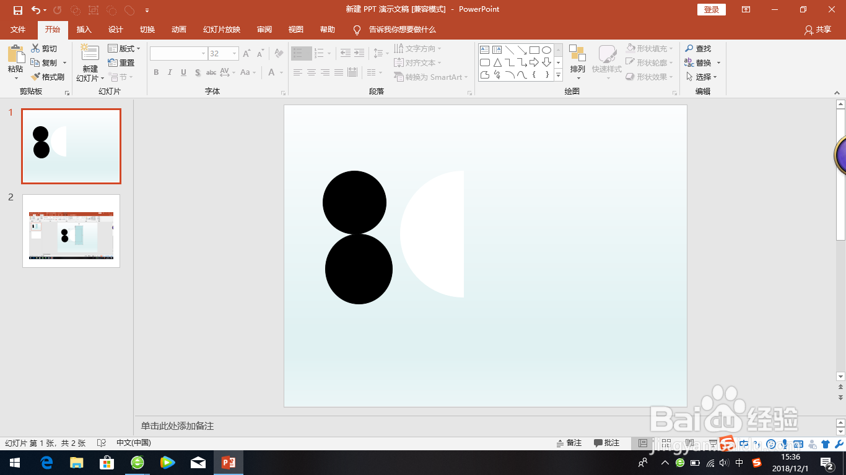 4/6
4/6然后我们把剪除产生的半圆与其中一个小圆做一个联合,将小圆放到半圆上,注意小圆与半圆顶端对齐将图形全选点击联合
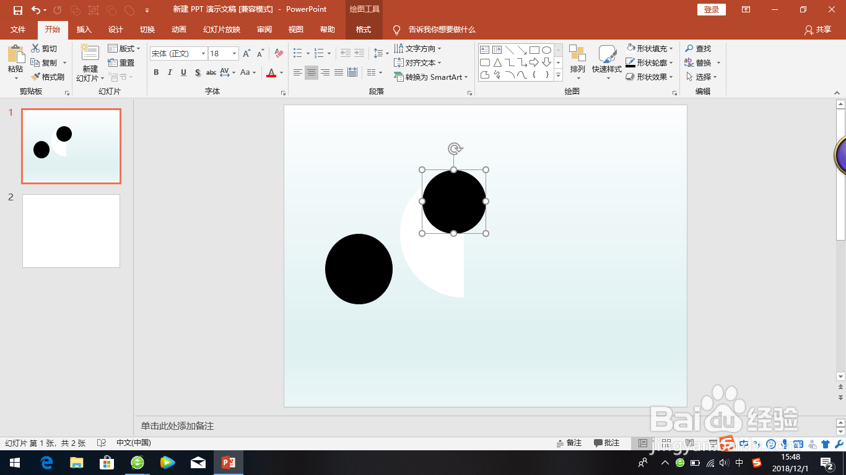
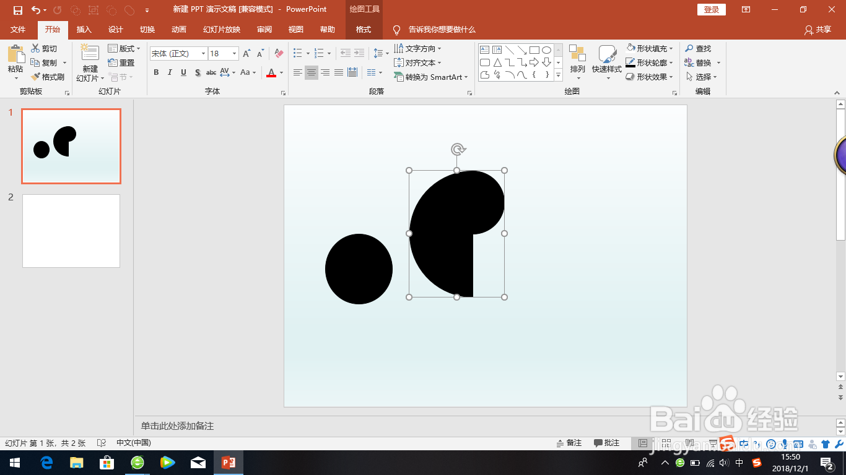 5/6
5/6然后我们把另一个小圆与联合后的图像做一个剪除,将小圆放到联合后的新图案上同样注意小圆与图案顶端对齐将图片全选点击剪除

 6/6
6/6通过上面的做大家应该已经看出了太极图的轮廓了,最后我们把上面剪除完成的图案复制并旋转180度改成相反色合并在一起,并加入两个直径都为5cm的小圆放入适当位置全选点击组合即可
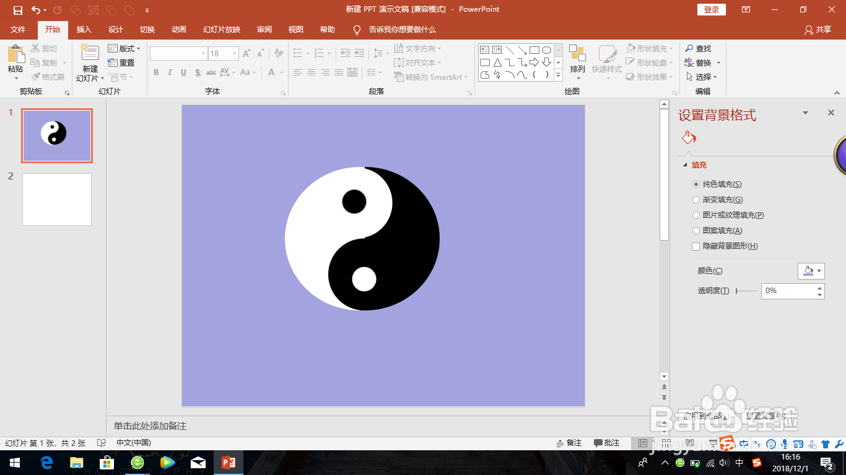
版权声明:
1、本文系转载,版权归原作者所有,旨在传递信息,不代表看本站的观点和立场。
2、本站仅提供信息发布平台,不承担相关法律责任。
3、若侵犯您的版权或隐私,请联系本站管理员删除。
4、文章链接:http://www.1haoku.cn/art_835725.html
上一篇:杨氏简法怎么计算特殊配合力
下一篇:荒野行动手游怎么拍照分享给微信好友
 订阅
订阅